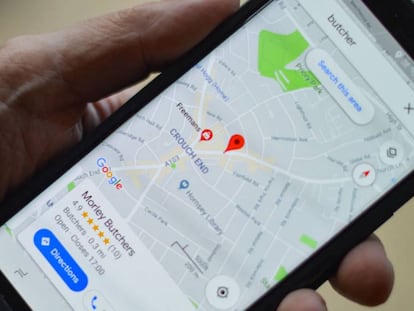Cómo enviar sugerencias a Google Maps sin tocar la pantalla del iPhone
Avisa de problemas de un modo sencillo y rápido.

Uno de los grandes logros que nos ha traído este mundo conectado en el que vivimos es que, a muchas facetas de nuestro día a día se le puede colgar el cartel de "colaborativo", es decir, que el servicio puede mejorar todavía más gracias a la participación desinteresada de sus usuarios para, entre todos, conseguir una plataforma más actualizada, operativa y útil.
De ideas como esa viven apps como Waze, que recogen en tiempo real todo lo que le ocurre al tráfico de nuestro alrededor con una precisión tal que mirar su pantalla sea como disfrutar de una fotografía del estado de las carreteras. Y aunque no os prodiguéis mucho por sus menús, a Google Maps le ocurre tres cuarto de lo mismo.
¿Dónde esta la función?
El problema de Google Maps es que si os pedimos que nos digáis ahora mismo dónde está ese botón para contribuir con un consejo, un cambio o un aviso de un dato que aparece mal en el mapa, seguro que no sabréis dónde buscar (nosotros tampoco). Es más, solo el esfuerzo de encontrarlo no va a quitar las ganas de aportar nuestro granito de arena para que la app de los de Mountain View ofrezca un detalle más fiel a la realidad. Pues bien, os debemos decir que si tenéis un iPhone, esa tarea será tan sencilla que podréis llevarla a cabo en cualquier momento y dentro del menú que sea en el que estéis dentro de la aplicación.Y sin tocar la pantalla del smartphone.
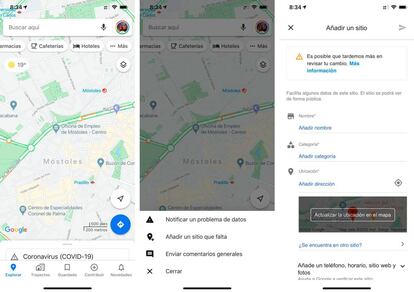
Efectivamente, esta función, que es muy utilizada en iOS desde hace años, es la de "agitar para" y consiste precisamente en eso: mover el teléfono rápidamente de un lado a otro para que se active la función por defecto que tenga definida la aplicación. En el sistema operativo suele funcionar como "undo", es decir, el famoso "Ctrl.+ Z" de los ordenadores para deshacer una acción, aunque Google Maps ha preferido adaptarla.
Es por eso que si agitáis el teléfono cuando estáis en cualquier menú de Google Maps, podréis enviar un comentario, una sugerencia o una rectificación a cualquier dato que aparezca en el mapa. Es decir, un teléfono o dirección mal señaladas, un horario que no se corresponde con el real, o una calle que no se llama como pone en la app. De esta forma, el quebradero de cabeza de ir a buscar esa función dentro de los menús se volatiliza y pasa a convertirse, casi, en un gesto instintivo: "¿hay ahí un error?, ¿pues agitamos y corregimos". Así de simple.